Ngày mai, Microsoft chính thức ngừng hỗ trợ Windows 10: Máy tính của bạn có còn an toàn?
Với hàng trăm triệu người vẫn đang dùng Windows 10, câu hỏi lớn là liệu máy tính có còn an toàn và dùng được sau ngày 14/10?
Windows 10 hết hạn nhưng không “chết” ngay
Hết hạn hỗ trợ không có nghĩa máy tính của bạn sẽ dừng hoạt động. Windows 10 vẫn chạy bình thường, các tệp, ứng dụng và tính năng đều có thể sử dụng như cũ.
Tuy nhiên, nguy cơ bảo mật sẽ tăng dần theo thời gian. Khi không còn nhận được bản vá, hệ điều hành sẽ dễ bị tấn công bởi các lỗ hổng mới. Việc kết nối Internet, giao dịch ngân hàng hay truy cập email trên máy cũ sẽ trở nên rủi ro.
Nói cách khác, Windows 10 sẽ bị “đóng băng” phát triển, đồng nghĩa không còn tính năng mới, tối ưu hiệu suất hay cập nhật trình điều khiển phần cứng.
Các nhà sản xuất phần mềm và thiết bị cũng sẽ dần ngừng hỗ trợ hệ điều hành này để tập trung vào Windows 11 và các phiên bản tương lai.
Sau 14/10/2025, điều gì sẽ xảy ra với máy tính của bạn?
Nếu bạn không làm gì, máy tính vẫn sẽ khởi động và hoạt động như trước. Bạn vẫn có thể mở tài liệu, lướt web và dùng ứng dụng.
Phần mềm Microsoft Defender vẫn sẽ nhận được cập nhật cơ sở dữ liệu virus đến năm 2028, nhưng hệ thống nền tảng thì không còn được vá lỗi bảo mật quan trọng. Điều này khiến bạn không thể chỉ dựa vào antivirus để bảo vệ thiết bị.
Theo thời gian, bạn có thể gặp sự cố tương thích: trình duyệt ngừng cập nhật, phần mềm mới không cài được, hay các thiết bị ngoại vi (máy in, webcam…) không nhận. Dần dần, máy tính sẽ khó đáp ứng nhu cầu hàng ngày.
Cách kéo dài “tuổi thọ” Windows 10
Tin vui là bạn không cần vội mua máy mới nếu máy vẫn ổn định và đáp ứng nhu cầu. Microsoft đã giới thiệu chương trình Extended Security Updates (ESU), cho phép người dùng tiếp tục nhận bản vá bảo mật thêm 1 năm, đến ngày 13/10/2026.
Trước đó, Microsoft dự kiến thu phí khoảng 30 USD/năm cho gói này, nhưng hiện nay người dùng tại Mỹ có thể đăng ký miễn phí.
Hướng dẫn đăng ký ESU cho Windows 10

Bước 1: Chuyển đến mục Cài đặt > Cập nhật & Bảo mật > Windows Update. Nếu thiết bị của bạn đáp ứng các điều kiện tiên quyết, bạn sẽ thấy liên kết để đăng ký ESU.
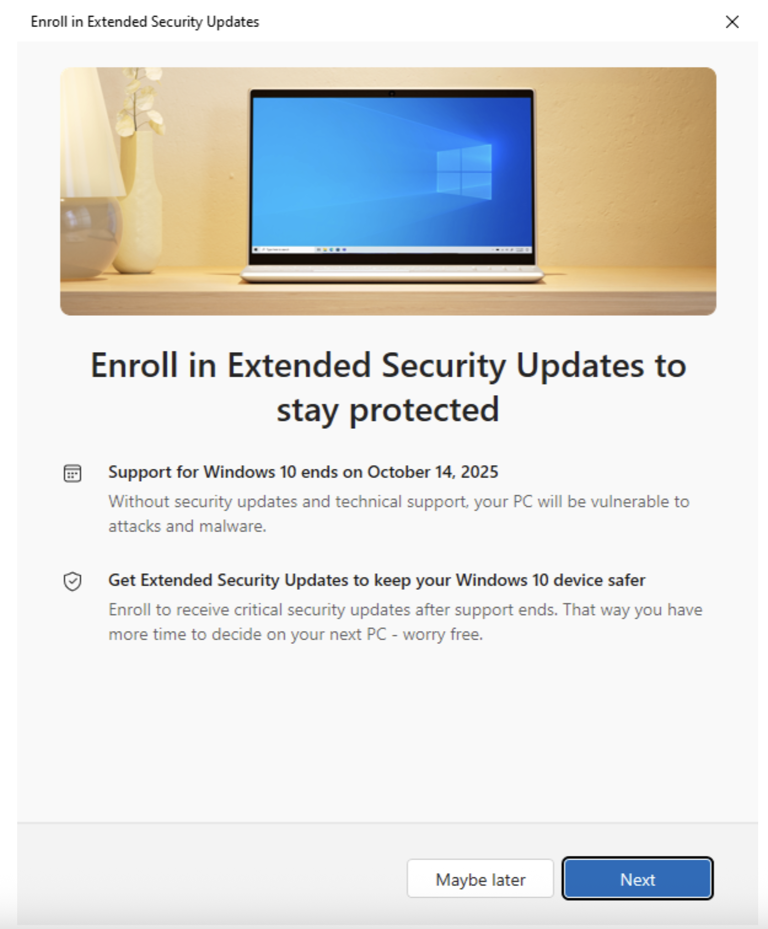
Bước 2: Sau khi chọn Đăng ký ngay, bạn sẽ bắt đầu quá trình đăng ký ESU. Nếu bạn đã đăng nhập Windows bằng tài khoản cục bộ, bạn sẽ được yêu cầu đăng nhập vào tài khoản Microsoft. Nếu đã sao lưu các chế độ Cài đặt PC, bạn sẽ thấy lời nhắc đăng ký thiết bị của mình.
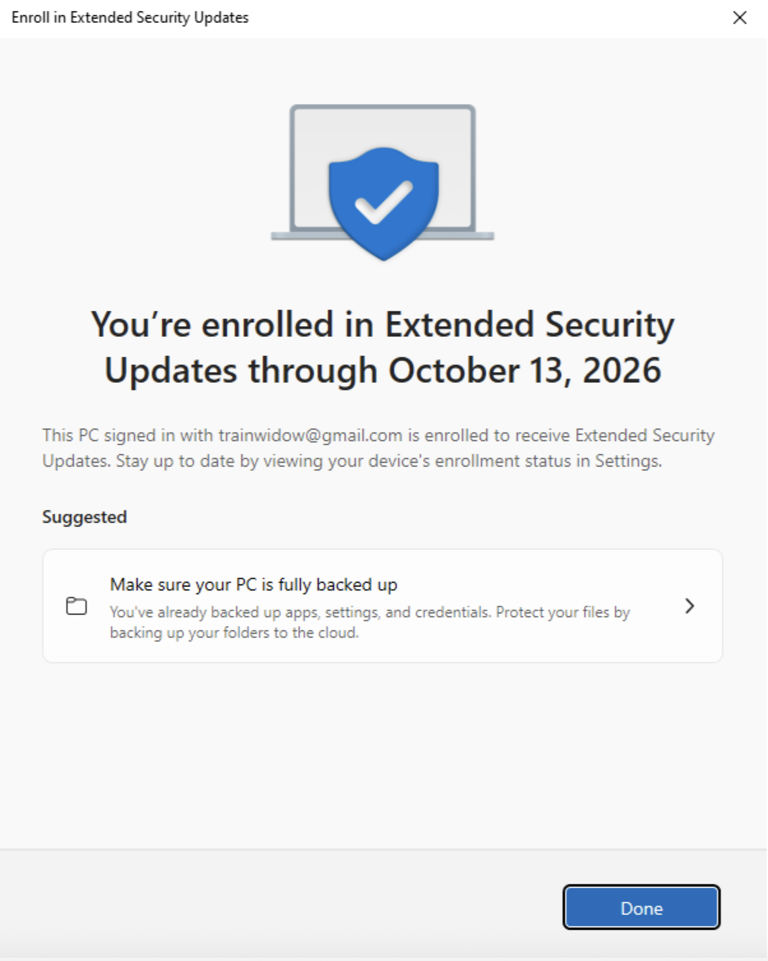
Bước 3: Nếu bạn chưa sao lưu các chế độ cài đặt Windows, bạn có thể chọn bắt đầu sao lưu cài đặt, đổi điểm Rewards hoặc mua một lần để đăng ký ESU.
Bạn cũng nên lưu ý dung lượng sao lưu trên OneDrive chỉ miễn phí 5GB. Có thể tắt bớt các thư mục không cần thiết (Documents, Pictures, Videos) trong Cài đặt > OneDrive để tránh mất phí.
Sau khi hoàn tất, máy tính của bạn sẽ tiếp tục nhận bản vá bảo mật trong 12 tháng nữa, cho đến khi bạn quyết định nâng cấp lên Windows 11 hoặc chuyển sang hệ điều hành khác.
Bạn có thể đăng ký ESU theo một trong 3 cách sau: Miễn phí nếu bạn đang đồng bộ hóa chế độ cài đặt PC; Đổi 1.000 điểm Microsoft Rewards; Mua một lần với giá $30 USD hoặc số tiền tương đương bằng nội tệ cộng với thuế hiện hành.
Tương lai sau 2026
Khi ESU kết thúc, Microsoft nhiều khả năng sẽ buộc người dùng chuyển sang hệ sinh thái mới. Nếu máy tính của bạn không đủ cấu hình cho Windows 11, có thể cân nhắc dùng các bản Linux hoặc mua máy mới cài sẵn Windows 11.
Dù Windows 10 chưa “chết”, công cuộc đếm ngược đã bắt đầu. Một năm tới là khoảng thời gian quan trọng để người dùng chuẩn bị cho giai đoạn “hậu Windows 10”.
(Tổng hợp)
Du Lam
Nguồn VietnamNet : https://vietnamnet.vn/ngay-mai-microsoft-chinh-thuc-ngung-ho-tro-windows-10-2452013.html
Tin khác

Cảnh báo chiến dịch Quishing nhắm vào người dùng Microsoft, phát tán mã độc qua QR code

4 giờ trước

Microsoft đưa Copilot vào trung tâm của hệ sinh thái Office

một ngày trước

Apple sắp tung iOS 26.0.2: Sửa lỗi, tăng tốc iPhone

10 giờ trước

Kỳ lân AI 2 tỷ USD của Anh khiến cả thế giới phải ngước nhìn

9 giờ trước

Samsung gây bất ngờ cho người dùng điện thoại Galaxy

9 giờ trước

Khi nói đến ứng dụng AI vào công ty, cái dẫn dắt họ là FOMO

2 ngày trước
